11 formas de corregir el error de administración de memoria (GUÍA)
Publicado: 2018-11-22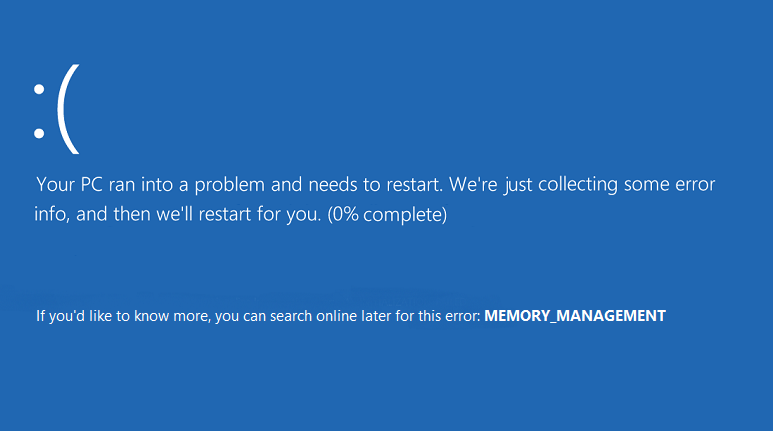
Solucione el error de administración de memoria: es posible que haya enfrentado varios errores de pantalla azul de la muerte con una PC con Windows y uno de esos errores es la administración de memoria. Memory_Management es un error de detención de Windows que indica que hay algún problema con la memoria del sistema. Como sugiere el propio nombre, la gestión de memoria es la función que normalmente gestiona la memoria de su sistema.
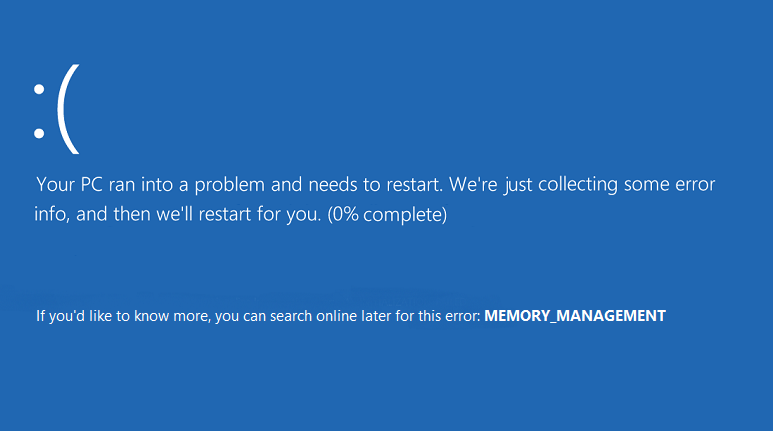
¿Causas del error de pantalla azul de muerte de administración de memoria en Windows 10?
El error BSOD de administración de memoria generalmente significa que está sucediendo algo crítico con la memoria de su sistema y aquí hay algunas causas conocidas para el error de administración de memoria:
- RAM defectuosa o dañada
- Controladores incompatibles u obsoletos
- Un virus de infección de Malware
- Errores de disco
- Problemas con el nuevo hardware o software
- Archivos de sistema corruptos o sistema operativo
- El error 0x1A puede deberse a un disco duro dañado.
Puede haber varias razones para el error de Windows Stop Memory Management porque todo depende de la configuración y el entorno del sistema de los usuarios. Por lo tanto, vamos a enumerar todas las posibles soluciones para este problema. Entonces, sin perder tiempo, veamos cómo solucionar el error de administración de memoria en Windows 10 con la ayuda de la guía que se detalla a continuación.
Contenido
- 11 formas de corregir el error de administración de memoria en Windows 10
- Método 1: Ejecute el Comprobador de archivos del sistema y Verifique el disco
- Método 2: Ejecute la herramienta de diagnóstico de memoria de Windows
- Método 3: Ejecutar MemTest86
- Método 4: asegúrese de que Windows esté actualizado
- Método 5: actualice los controladores de su tarjeta gráfica
- Método 6: Ejecute CCleaner y Malwarebytes
- Método 7: realizar la restauración del sistema
- Método 8: aumentar manualmente la memoria virtual
- Método 9: ejecutar la limpieza del disco
- Método 10: Ranura de memoria limpia
- Método 11: restablecer Windows 10 (último recurso)
11 formas de corregir el error de administración de memoria en Windows 10
Asegúrate de crear un punto de restauración en caso de que algo salga mal.
Método 1: Ejecute el Comprobador de archivos del sistema y Verifique el disco
1.Presione la tecla de Windows + X y luego haga clic en Símbolo del sistema (Administrador).
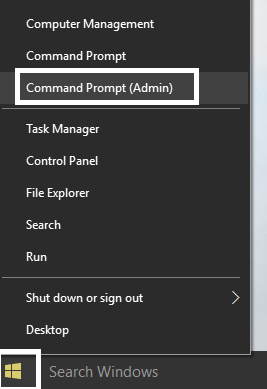
2.Ahora escriba lo siguiente en el cmd y presione enter:
sfc /escanear ahora sfc /scannow /offbootdir=c:\ /offwindir=c:\windows (si lo anterior falla, pruebe con este)
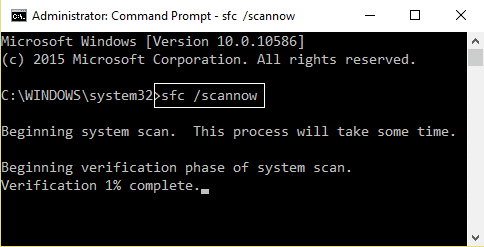
3.Espere a que termine el proceso anterior y, una vez hecho, reinicie su PC.
4. A continuación, ejecute CHKDSK desde aquí . Corrija los errores del sistema de archivos con Check Disk Utility (CHKDSK).
5. Deje que se complete el proceso anterior y reinicie nuevamente su PC para guardar los cambios.
Método 2: Ejecute la herramienta de diagnóstico de memoria de Windows
Si tiene una RAM defectuosa, la mejor manera de determinar esto es ejecutar la herramienta de diagnóstico de memoria de Windows y si los resultados de la prueba indican que la RAM tiene algunos problemas, entonces puede reemplazarla fácilmente por una nueva y puede corregir fácilmente el error de administración de memoria en Windows. 10
1.Escriba memoria en la barra de búsqueda de Windows y seleccione " Diagnóstico de memoria de Windows". “
2.En el conjunto de opciones que se muestran, seleccione " Reiniciar ahora y buscar problemas". “

3.Después de lo cual, Windows se reiniciará para verificar posibles errores de RAM y, con suerte, corregirá el error de administración de memoria en Windows 10.
4.Reinicie su PC para guardar los cambios.
Método 3: Ejecutar MemTest86
1.Conecte una unidad flash USB a su sistema.
2.Descargue e instale el instalador automático de Windows Memtest86 para llave USB.
3.Haga clic derecho en el archivo de imagen que acaba de descargar y seleccione la opción " Extraer aquí ".
4. Una vez extraído, abra la carpeta y ejecute el instalador USB Memtest86+ .
5. Elija su unidad USB conectada para grabar el software MemTest86 (esto formateará su unidad USB).
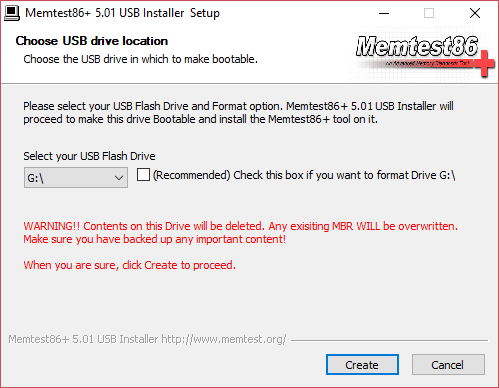
6. Una vez finalizado el proceso anterior, inserte el USB en la PC en la que está obteniendo el " Error de administración de memoria ".
7.Reinicie su PC y asegúrese de que esté seleccionado el arranque desde la unidad flash USB.
8.Memtest86 comenzará a probar la corrupción de la memoria en su sistema.

9. Si ha pasado todas las pruebas, puede estar seguro de que su memoria funciona correctamente.
10. Si algunos de los pasos no tuvieron éxito, Memtest86 encontrará daños en la memoria, lo que significa que el "Error de administración de memoria" se debe a una memoria defectuosa o corrupta.
11. Para reparar el error de administración de memoria en Windows 10 , deberá reemplazar su RAM si se encuentran sectores de memoria defectuosos.
Método 4: asegúrese de que Windows esté actualizado
1.Presione la tecla de Windows + I y luego seleccione Actualización y seguridad.
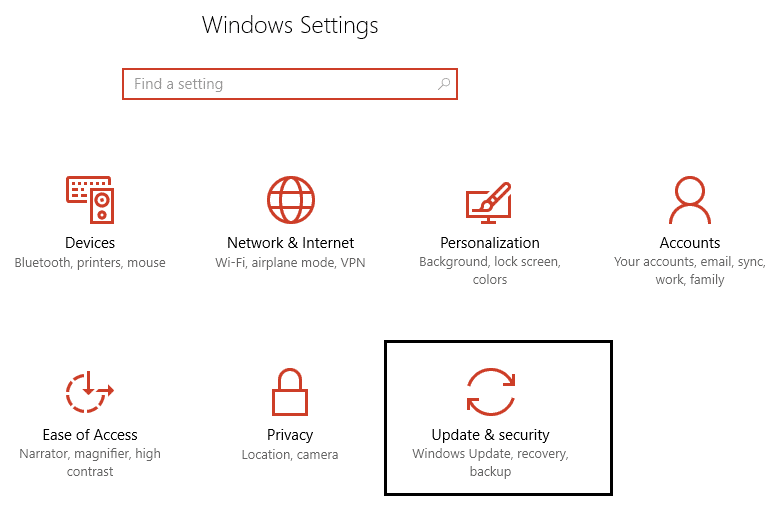
2.A continuación, vuelva a hacer clic en Buscar actualizaciones y asegúrese de instalar las actualizaciones pendientes.
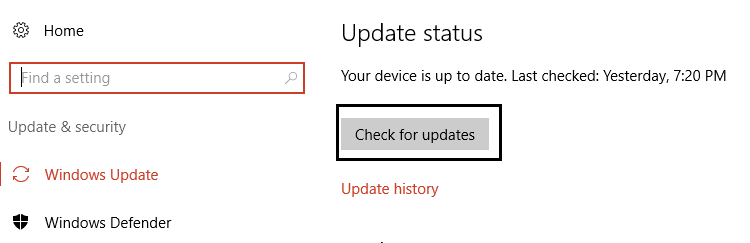
3.Después de instalar las actualizaciones, reinicie su PC.
Método 5: actualice los controladores de su tarjeta gráfica
1.Presione la tecla de Windows + R, luego escriba " devmgmt.msc " (sin comillas) y presione Intro para abrir el Administrador de dispositivos.
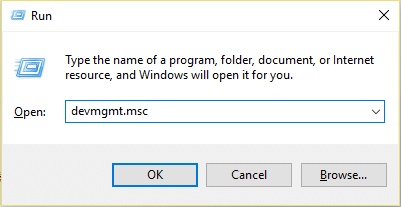
2.A continuación, expanda los adaptadores de pantalla y haga clic con el botón derecho en su tarjeta gráfica Nvidia y seleccione Habilitar.
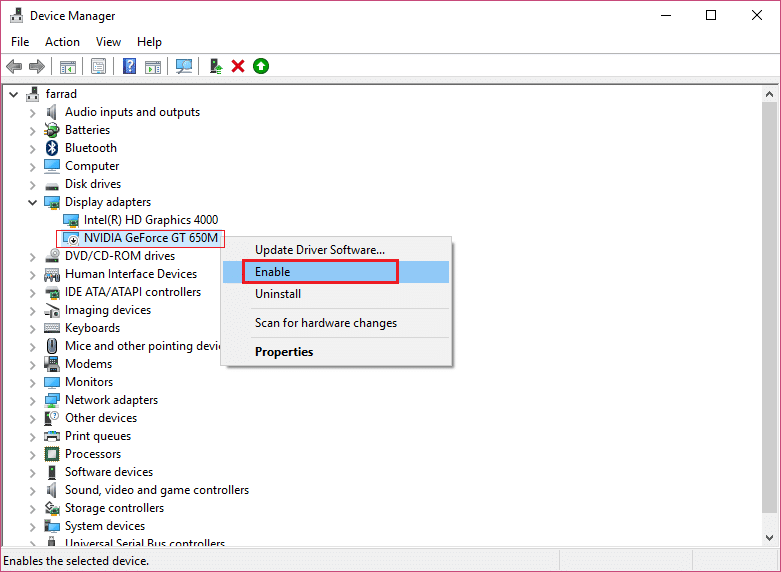
3. Una vez que haya hecho esto nuevamente, haga clic derecho en su tarjeta gráfica y seleccione " Actualizar software de controlador". “
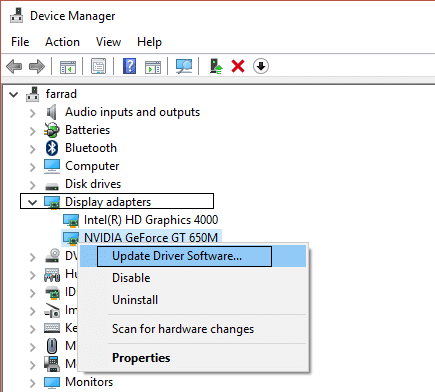
4.Seleccione " Buscar automáticamente el software del controlador actualizado " y deje que finalice el proceso.
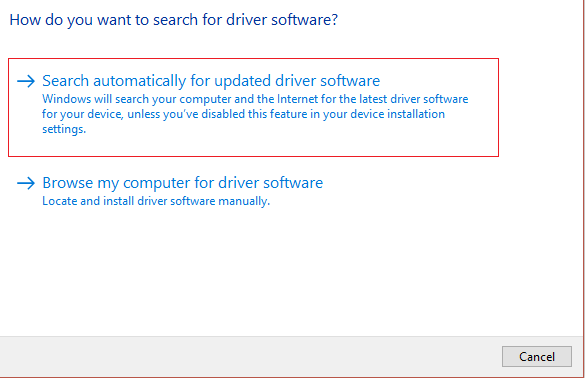
5. Si el paso anterior pudo solucionar su problema, entonces muy bien, si no, continúe.
6.Vuelva a seleccionar " Actualizar software de controlador ", pero esta vez en la siguiente pantalla, seleccione " Buscar software de controlador en mi computadora". “
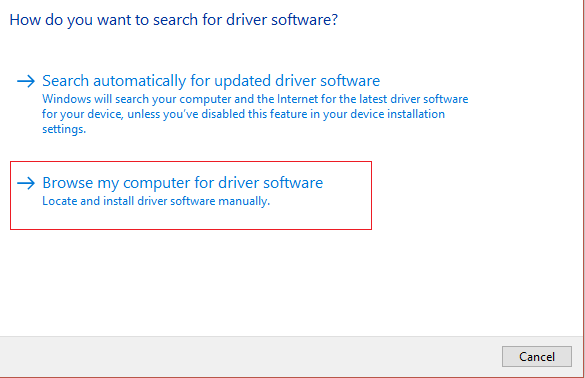
7. Ahora seleccione " Permítame elegir de una lista de controladores de dispositivos en mi computadora ".
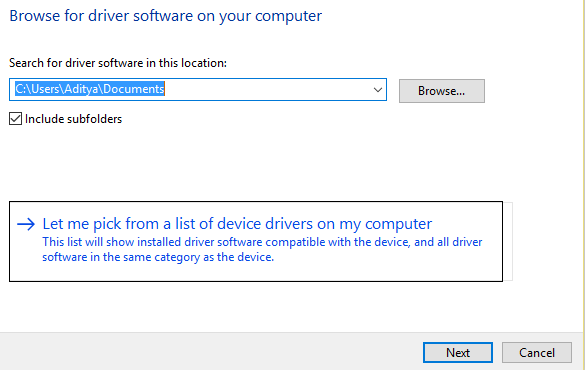

8.Finalmente, seleccione el controlador compatible de la lista para su tarjeta gráfica Nvidia y haga clic en Siguiente.
9. Deje que el proceso anterior termine y reinicie su PC para guardar los cambios. Después de actualizar el controlador de la tarjeta gráfica, es posible que pueda corregir el error de administración de memoria en Windows 10.
Método 6: Ejecute CCleaner y Malwarebytes
1.Descargue e instale CCleaner y Malwarebytes.
2. Ejecute Malwarebytes y deje que escanee su sistema en busca de archivos dañinos.
3.Si se encuentra malware, lo eliminará automáticamente.
4. Ahora ejecute CCleaner y en la sección "Limpiador", en la pestaña de Windows, sugerimos verificar las siguientes selecciones para limpiar:
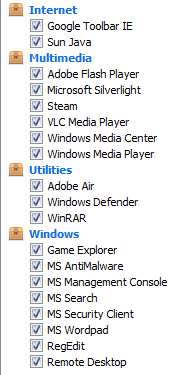
5. Una vez que se haya asegurado de verificar los puntos correctos, simplemente haga clic en Ejecutar limpiador y deje que CCleaner siga su curso.
6. Para limpiar más su sistema, seleccione la pestaña Registro y asegúrese de que lo siguiente esté marcado:
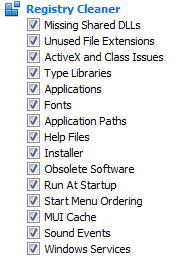
7.Seleccione Buscar problemas y permita que CCleaner analice, luego haga clic en Solucionar problemas seleccionados.
8. Cuando CCleaner pregunta: " ¿Desea hacer una copia de seguridad de los cambios en el registro?" ” seleccione Sí.
9.Una vez que se haya completado la copia de seguridad, seleccione Solucionar todos los problemas seleccionados.
10.Reinicie su PC para guardar los cambios.
Método 7: realizar la restauración del sistema
1.Presione la tecla de Windows + R y escriba " sysdm.cpl " y luego presione enter.
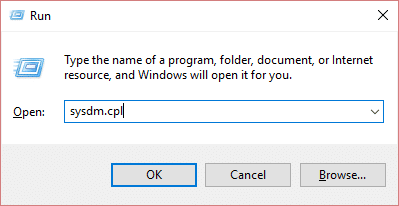
2.Seleccione la pestaña Protección del sistema y elija Restaurar sistema.
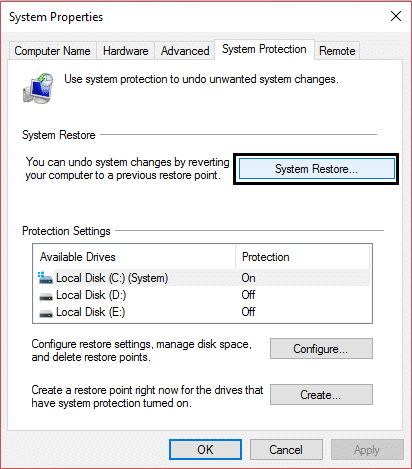
3.Haga clic en Siguiente y elija el punto de restauración del sistema deseado.
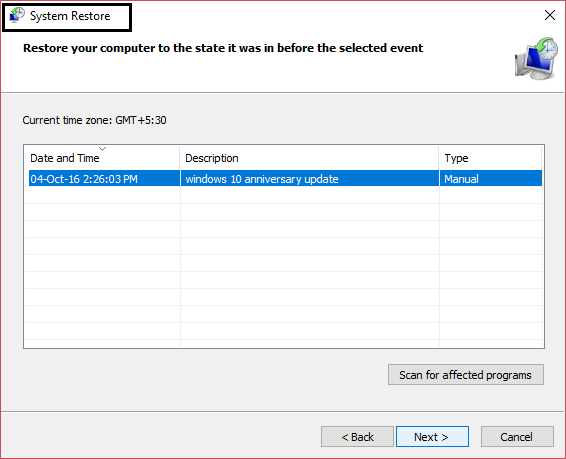
4. Siga las instrucciones en pantalla para completar la restauración del sistema.
5.Después de reiniciar, es posible que pueda corregir el error de administración de memoria en Windows 10.
Método 8: aumentar manualmente la memoria virtual
1.Presione la tecla de Windows + R y escriba sysdm.cpl en el cuadro de diálogo Ejecutar y haga clic en Aceptar para abrir Propiedades del sistema .
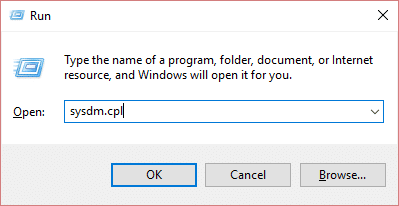
2.En la ventana Propiedades del sistema , cambie a la pestaña Avanzado y, en Rendimiento , haga clic en la opción Configuración .
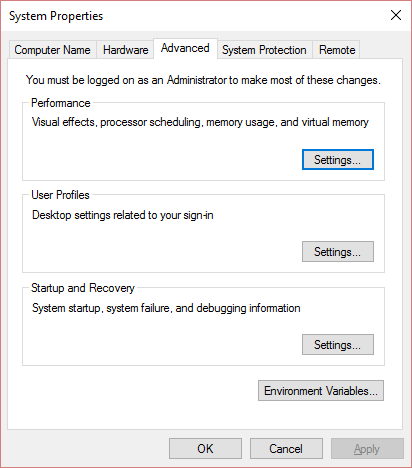
3.A continuación, en la ventana Opciones de rendimiento , cambie a la pestaña Avanzado y haga clic en Cambiar en Memoria virtual.
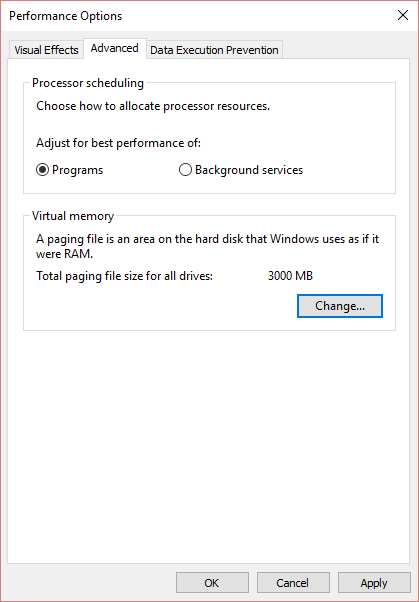
4.Finalmente, en la ventana de memoria virtual que se muestra a continuación, desmarque la opción " Administrar automáticamente el tamaño del archivo de paginación para todas las unidades ". Luego resalte la unidad de su sistema en Tamaño del archivo de paginación para cada encabezado de tipo y para la opción Tamaño personalizado, establezca los valores adecuados para los campos: Tamaño inicial (MB) y Tamaño máximo (MB). Se recomienda enfáticamente evitar seleccionar la opción Sin archivo de paginación aquí .
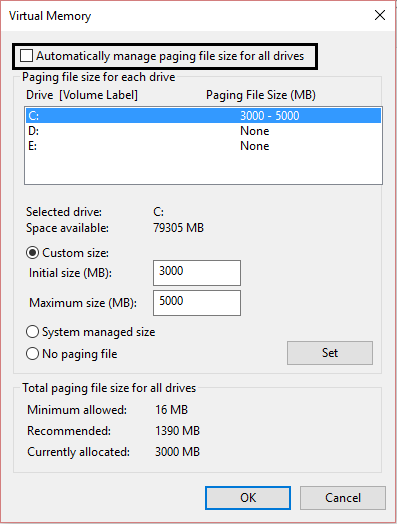
5.Seleccione el botón de opción que dice Tamaño personalizado y establezca el tamaño inicial entre 1500 y 3000 y el máximo en al menos 5000 (ambos dependen del tamaño de su disco duro).
Nota: Siempre puede establecer los valores recomendados para los campos: Tamaño inicial (MB) y Tamaño máximo (MB).
6. Ahora, si ha aumentado el tamaño, no es obligatorio reiniciar. Pero si ha reducido el tamaño del archivo de paginación, debe reiniciar para que los cambios sean efectivos.
Método 9: ejecutar la limpieza del disco
El Liberador de espacio en disco generalmente elimina archivos temporales, archivos del sistema, vacía la Papelera de reciclaje, elimina una variedad de otros elementos que quizás ya no necesite. Disk Cleanup también presenta una nueva compresión del sistema que comprimirá los archivos binarios y de programa de Windows para ahorrar espacio en disco en su sistema. De todos modos, sin perder tiempo, veamos cómo ejecutar el Liberador de espacio en disco para corregir el error de administración de memoria en Windows 10.
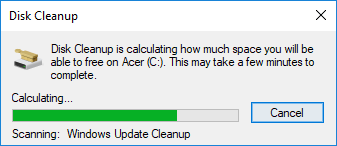
Método 10: Ranura de memoria limpia
Nota: No abra su PC ya que puede anular la garantía, si no sabe qué hacer, lleve su computadora portátil al centro de servicio. Si no sabe lo que está haciendo, se recomienda la supervisión de un experto.
Intente cambiar la RAM en otra ranura de memoria, luego intente usar solo una memoria y vea si puede usar la PC normalmente. Además, limpie las rejillas de ventilación de la ranura de memoria solo para estar seguro y verifique nuevamente si esto soluciona el problema. Si tiene dos ranuras de RAM, retire ambas RAM, limpie la ranura y luego inserte la RAM en una sola ranura y vea si se resuelve el problema. Si no fue así, vuelva a hacer lo mismo con otra ranura y vea si esto ayuda a solucionar el problema.
Ahora, si todavía enfrenta el error MEMORY_MANAGEMENT, entonces necesita reemplazar su RAM por una nueva que definitivamente solucionará el problema.
Método 11: restablecer Windows 10 (último recurso)
Nota: Si no puede acceder a su PC, reiníciela varias veces hasta que inicie la Reparación automática. Luego navegue hasta Solucionar problemas> Restablecer esta PC> Eliminar todo.
1.Presione la tecla Windows + I para abrir Configuración y luego haga clic en el icono Actualizar y seguridad.
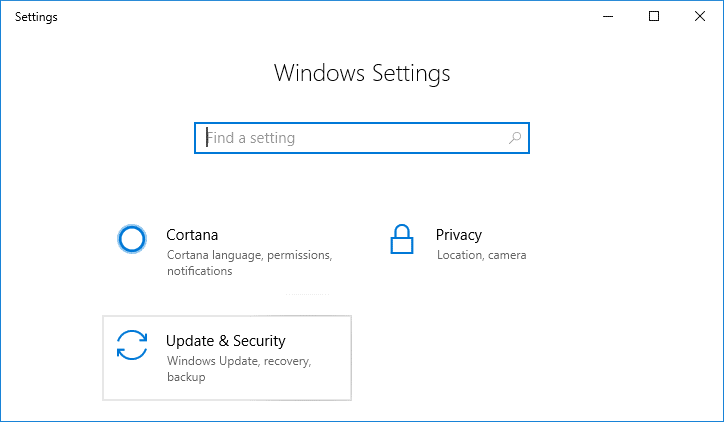
2.En el menú de la izquierda, seleccione Recuperación.
3.En Restablecer esta PC , haga clic en el botón " Comenzar ".
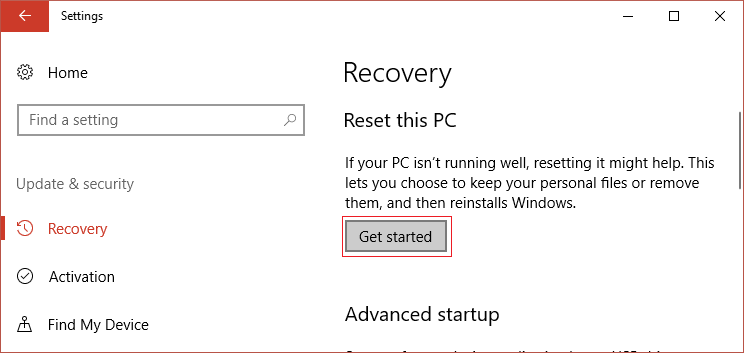
4.Seleccione la opción Conservar mis archivos .
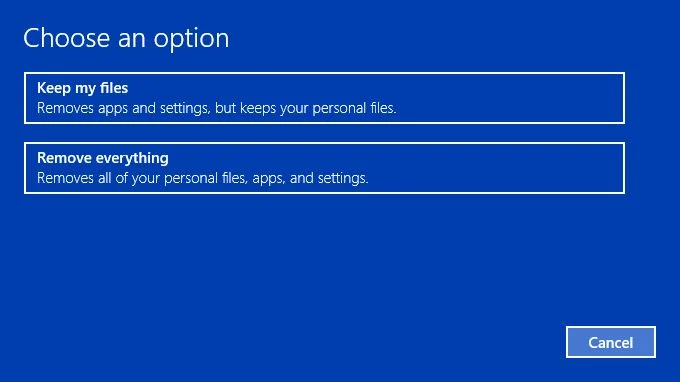
5. Para el siguiente paso, es posible que se le pida que inserte un medio de instalación de Windows 10, así que asegúrese de tenerlo listo.
6.Ahora, seleccione su versión de Windows y haga clic solo en la unidad donde está instalado Windows > Simplemente elimine mis archivos.
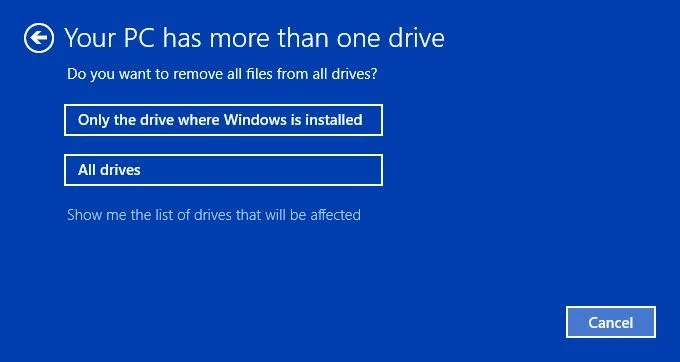
5.Haga clic en el botón Restablecer.
6.Siga las instrucciones en pantalla para completar el reinicio.
Recomendado:
- Reparar Bluetooth no se enciende en Windows 10
- Restablecer la configuración de vista de carpetas a los valores predeterminados en Windows 10
- Habilitar o deshabilitar Autocompletar en línea en Windows 10
- Falta la opción de reparación para activar o desactivar Bluetooth en Windows 10
Eso es todo, ha solucionado con éxito el error de administración de memoria en Windows 10 , pero si todavía tiene alguna consulta sobre este tutorial, no dude en preguntarla en la sección de comentarios.
